Ako zobraziť spustené procesy a využitie procesora v Androide 10, 9 (Pie), 8.1 (Oreo) a staršej verzii
Chcete skontrolovať procesy zobrazené v pamäti a využitie procesora Android 8? Uvidíte operačné služby a skontrolujete využitie procesora na zariadeniach Android 8.0 a 8.1 Oreo pomocou vývojársky režim nastavenie. Ak chcete skontrolovať využitie procesora a RAM v systéme Android 8 Oreo, nezabudnite vo svojich zariadeniach povoliť režim vývojára. Na tomto použití pamäte RAM aplikácie v systéme Android Oreo môžete vidieť použitá RAM, medzipamäť RAM a dáta RAM zadarmo. Prečítajte si tiež postup na pozadí aplikácie uloženej v pamäti a zastaviť spustený proces aplikácie na pozadí.
Rôzne OS Android sa mierne líšianastavenia zobrazujúce využitie procesora a spustené služby. V zariadeniach so systémom Android Oreo uvidíte a ovládate práve spustené služby. Postupujte podľa nižšie uvedeného postupu a pozrite si bežiaci proces v systéme Android 10, 9 Pie, 8.1 Oreo a ďalších zariadeniach, ako sú Pixel 4, 4 XL, Pixel 3a, 3a XL, Pixel 3, 3 XL, Google Pixel, Pixel 2, Pixel 2 XL, Google Pixel XL, Nexus 6P, Nexus 5X a ďalšie.
Súvisiaci článok:
- Ako povoliť odblokovanie OEM v systéme Android 8 Oreo
- Ako skontrolovať využitie pamäte aplikácie v systéme OnePlus 6 Oxygen OS
- Ako zakázať aktivitu na pozadí aplikácie v systéme Android Oreo
- Ako skryť aplikáciu spustenú v oznámení na pozadí v systéme Android Oreo
Ako skontrolovať využitie procesora v systéme Android 8.0 a 8.1 Oreo
Aktuálne spustené služby pre Android 10 a 9 Pie môžete zobraziť a ovládať pomocou nižšie uvedených nastavení.
Zobraziť spustené služby v systéme Android 10: Využitie pamäte RAM aplikácie
Krok 1: Ísť do nastavenie.
Krok 2: Posuňte sa nadol a klepnite na Systém.
Krok 3: Klepnite na Pokročilé.
Krok 4: Klepnite na Možnosti vývojára.
Ak je deaktivovaný režim pre vývojárov, kliknite tu aby to bolo možné.
Krok 5: Klepnite na Prevádzkové služby v rámci možností pre vývojárov.

Predvolene zobrazovať spustené služby vo vašom zariadení s Androidom 10.
Krok 6: Klepnite na Tri zvislé bodky v pravom hornom rohu.
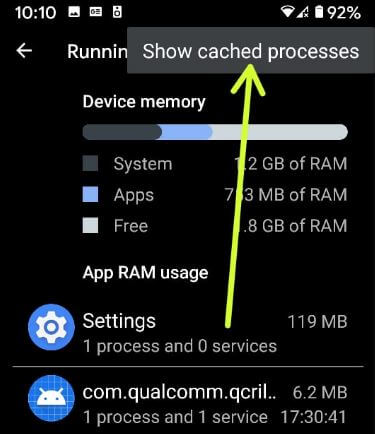
Krok 7: Vyberte Zobraziť proces vo vyrovnávacej pamäti.
Android 9 Zobraziť využitie procesora
Nastavenia> Systém> Pokročilé> Možnosti pre vývojárov> Spustené služby> Využitie pamäte RAM aplikácie
Pre Android 8.0 a 8.1 Oreo
Najskôr skontrolujte, či vo svojom Oreo 8.1 povoľujete skryté možnosti pre vývojárov. Ak je zakázané, povoľte ho pomocou nižšie uvedených nastavení.
Krok 1: Ísť do nastavenie vo vašom Androide Oreo 8.1.
Krok 2: Klepnite na ikonu systém.
Krok 3: Klepnite na ikonu o telefóne.
Krok 4: Posuňte sa nadol na konci stránky a klepnite na Zostavte číslo 7 krát.
Túto správu môžete zobraziť na obrazovke: Teraz ste vývojárom!
Teraz vo svojich zariadeniach Oreo aktivujte režim vývojára. Režim vývojára zobrazíte prechodom na Nastavenia> systém> Možnosti vývojára
Ako skontrolovať využitie procesora Android 8 a zobraziť procesy medzipamäte
Krok 1: Ísť do nastavenie vo vašom Androide Oreo 8.0.
Krok 2: Klepnite na systém nastavenie.
Krok 3: Klepnite na Možnosti vývojára.
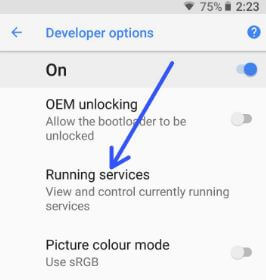
Krok 4: Posuňte zobrazenie nadol na Prevádzkové služby a klepnite na ňu.
Tu uvidíte pamäť zariadenia, využitie pamäte RAM aplikácie, ukážete procesy v medzipamäti a zobrazíte spustené služby.

Krok 5: Klepnite na Zobraziť procesy vo vyrovnávacej pamäti vpravo hore
Teraz si pozrite využitie pamäte RAM APP vo vašom zariadení. Zastavenie procesu na pozadí aplikácie.
Krok 6: Klepnite na ikonu aplikácia že využíva viac RAM.
Krok 7: Klepnite na Prestaň ak chcete zastaviť proces na pozadí uložený v pamäti.
Je celkom ľahké ukázať využitie procesora Android 8, procesy medzipamäte a spustené služby pomocou nastavení režimu vývojára.
Ako zobraziť procesy vo vyrovnávacej pamäti v systémoch Android Marshmallow 6.0 a Lollipop 5.1.2

Nastavenia> režim vývojára> spustené služby> Viac> Zobraziť procesy uložené v pamäti
A je to.Stále máte otázky týkajúce sa zobrazenia bežiacich procesov a využitia procesora v systéme Android Oreo? Ak máte akýkoľvek problém, pokojne ich nechajte v sekcii komentárov nižšie. Nezabudnite si pozrieť naše ďalšie tipy pre Android Oreo.









